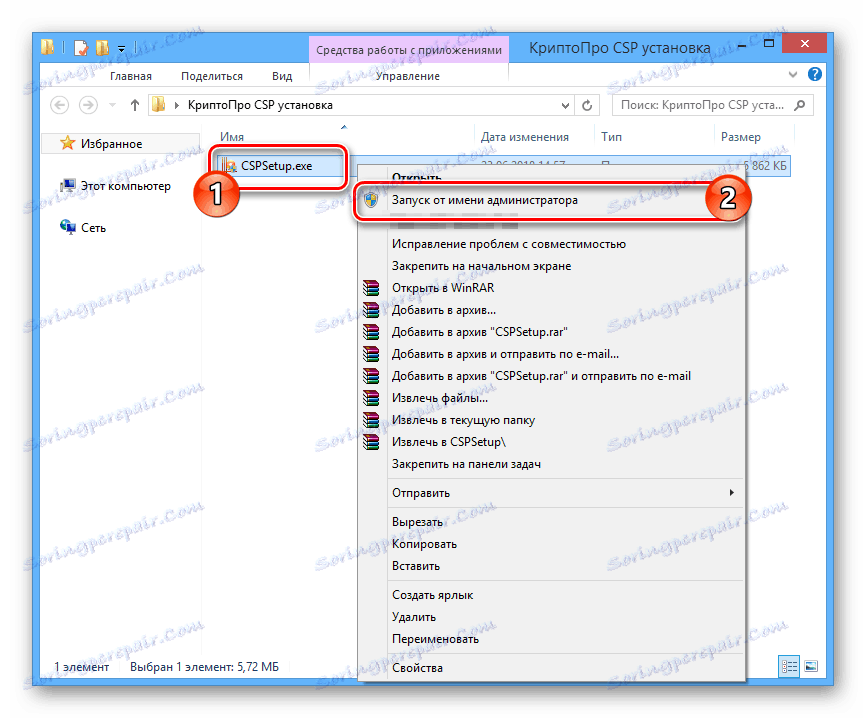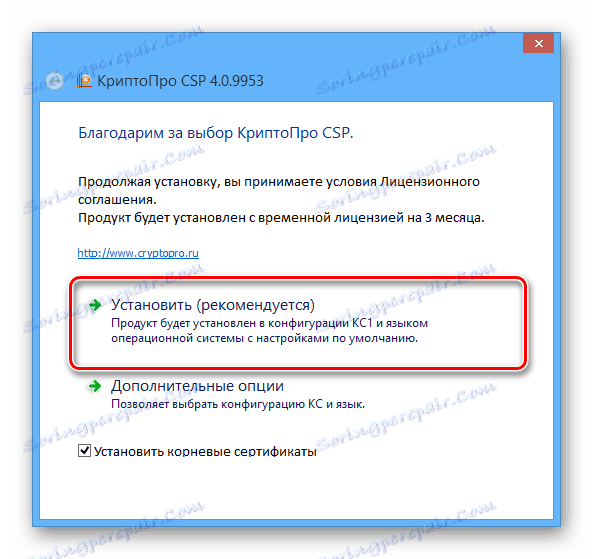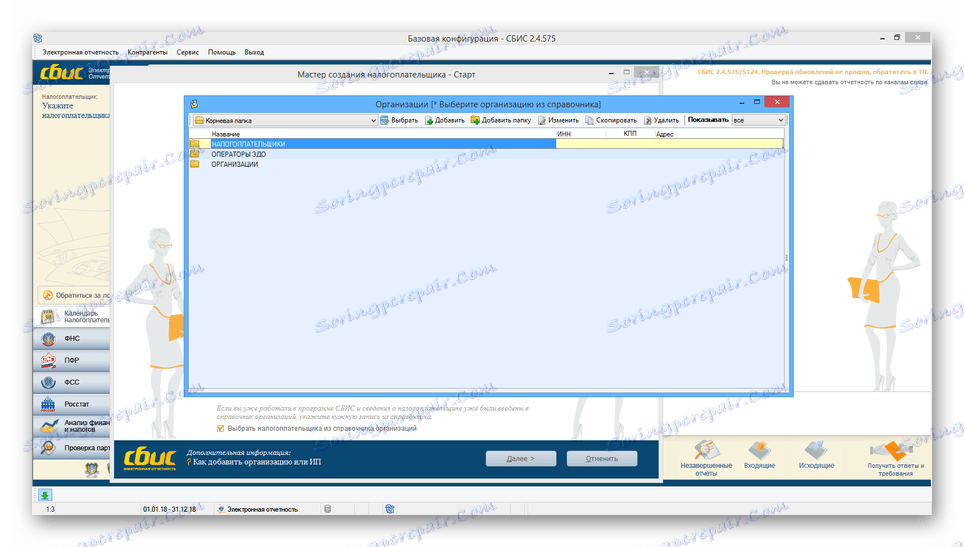انتقال SBiS به یک کامپیوتر دیگر
فرآیند انتقال SBiS به یک کامپیوتر جدید باید انجام شود تنها زمانی که کاملا ضروری است، زیرا این روش می تواند بسیار دشوار باشد. علاوه بر این، علاوه بر انتقال مستقل نرم افزار، می توانید از کمک متخصصان نیز استفاده کنید.
انتقال SBiS به یک کامپیوتر جدید
اقدامات توصیف شده در دوره دستورالعمل بیشتر توصیه می شود که انجام شود تنها اگر تجربه کافی در کار با SBiS داشته باشید. در غیر این صورت بهتر است از انتقال مستقل خودداری کرد تا از دست دادن اطلاعات در مورد پرداخت کنندگان و گزارش دادن جلوگیری شود.
مرحله 1: آماده سازی
روش آماده سازی داده ها برای انتقال شامل چند مرحله ساده می باشد.
- از طریق منوی شروع، "کنترل پنل" را باز کنید و ابزار رمزگذاری روی رایانه خود را پیدا کنید. در آینده، در یک رایانه جدید، شما باید نرم افزار مناسب را از لیست نصب کنید:
- علاوه بر نسخه SKZI، شما همچنین باید به یاد داشته باشید، و حتی بهتر از شماره سریال بنویسید. شما می توانید آن را از طریق خواص ابزار رمزنگاری در زبانه "عمومی" در ردیف "سریال شماره" پیدا کنید.
- قبل از اینکه بررسی کنید آیا امضای الکترونیکی پرداخت کننده برای شما در دسترس است، بررسی کنید. این باید به رسانه های قابل جابجایی از سرویس آنلاین یا برنامه SBiS کپی شود.
- در رایانه قدیمی، به پوشه ای با گزارش الکترونیکی نصب شده بروید و "Properties " دایرکتوری "db" را باز کنید . دیسک محلی بر روی کامپیوتر جدید باید فضای کافی برای این پارتیشن برای مهاجرت داشته باشد.
- پوشه "db" را در دایرکتوری ریشه VAS برجسته کنید و آن را به رسانه های قابل جابجایی کپی کنید.
نکته: سیستم گزارش الکترونیکی را از رایانه قدیمی حذف نکنید تا مطمئن شوید که SBIS به طور کامل در محل کار جدید کار می کند.
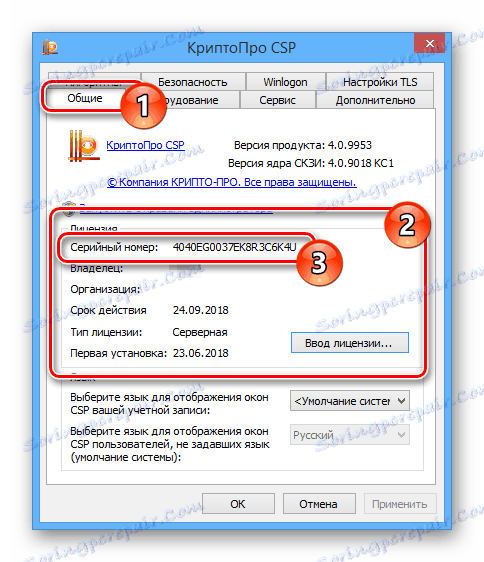
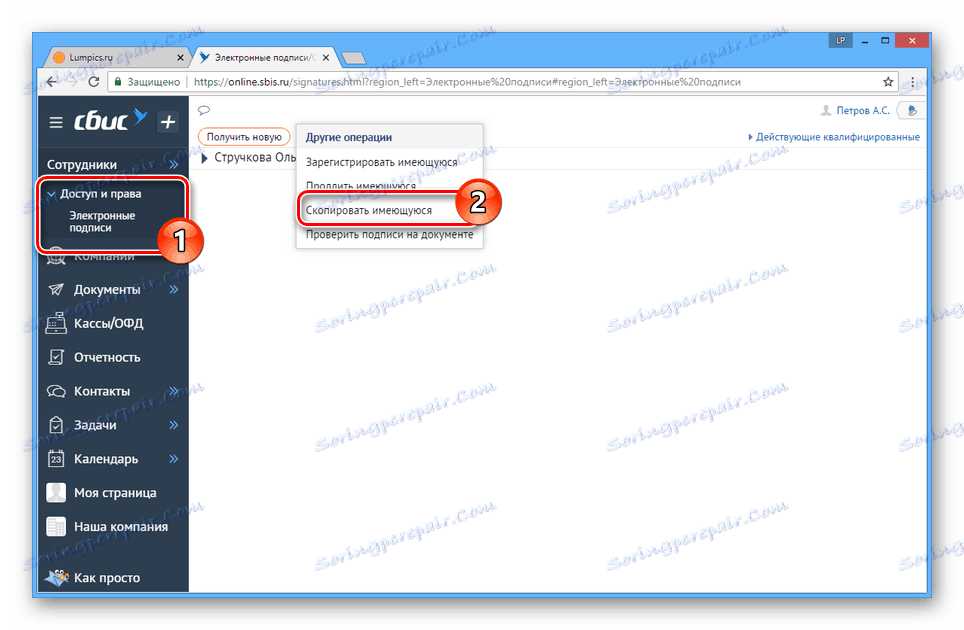
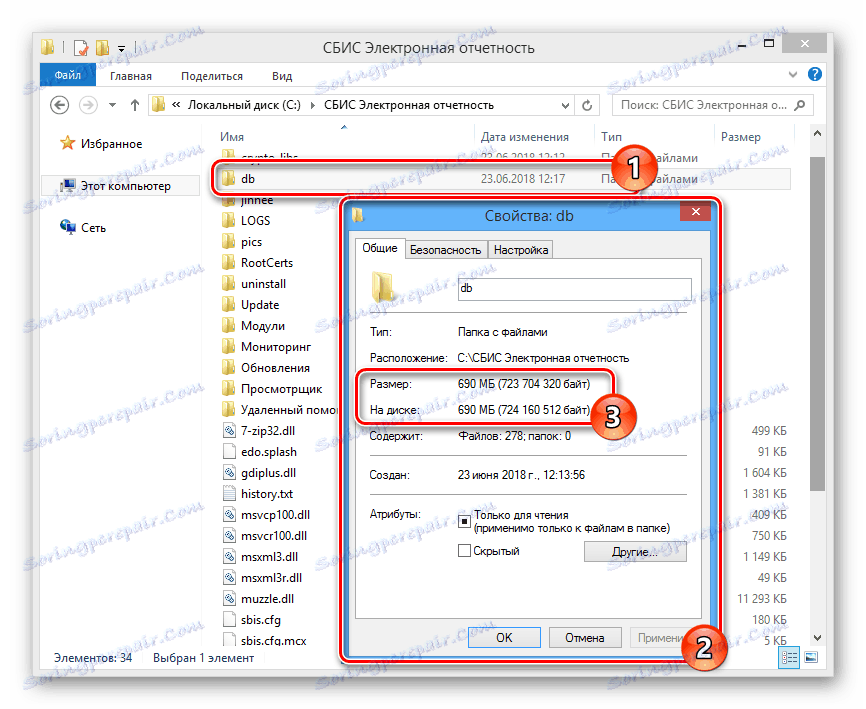
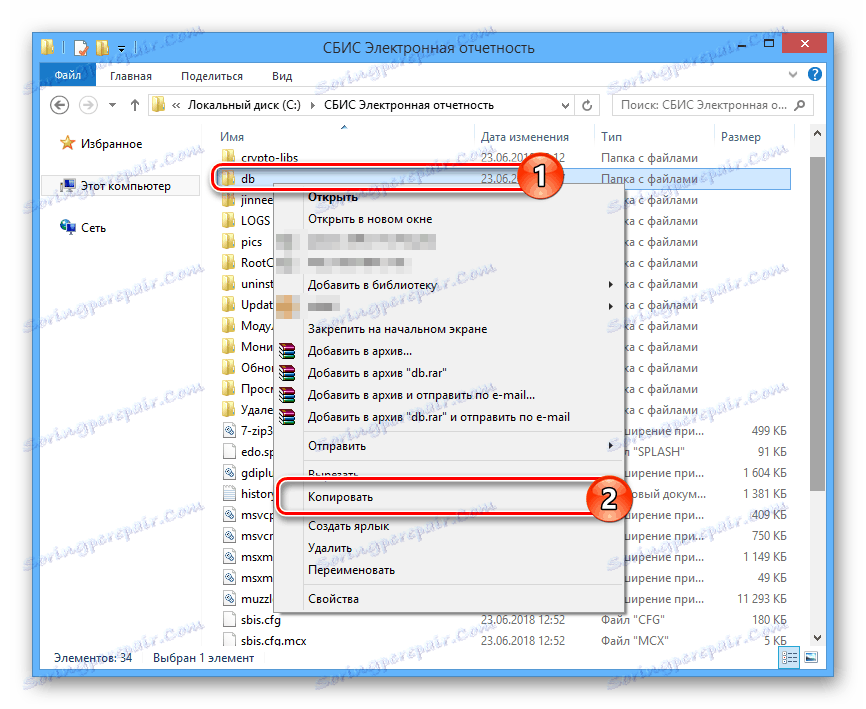
اگر اقداماتی که تحت تاثیر قرار گرفته اید به دلایلی غیر قابل درک باشد، لطفا با نظرات ما در تماس باشید.
مرحله 2: نصب
هنگامی که داده ها برای انتقال و استفاده بعدی از SBiS آماده می شوند، می توانید شروع به نصب برنامه به یک محل کار جدید کنید.
- صفحه را با توزیع SBIS با استفاده از لینک ارائه شده توسط ما باز کنید و یکی از نسخه ها را دانلود کنید. در این مورد، نسخه دانلود شده این برنامه باید با آن که در رایانه قدیمی نصب شده است، مطابقت داشته باشد.
- فایل نصب "sbis-setup-edo.exe" را به عنوان یک سرپرست اجرا کنید و از طریق روش نصب برنامه پیروی کنید.
- در مرحله نهایی نصب، برنامه را به طور خودکار شروع به کار نکنید.
- به پوشه ای با SBiS بروید و دایرکتوری "db" را با باز کردن منوی راست کلیک و انتخاب آیتم های مناسب حذف کنید.
- بر روی یک رسانه قابل حمل که قبلا آماده شده است، پوشه ای با نام مشابه کپی کنید و آن را در دایرکتوری VAS در رایانه قرار دهید. همین کار را می توان بدون حذف پوشه استاندارد با تایید ادغام و جایگزینی پرونده های فایل انجام داد.
- دقیقا همان ابزار رمزنگاری را که در رایانه قدیمی استفاده شده است نصب کنید.
![انتقال به نصب CryptoPro CSP به عنوان مدیر]()
برای نصب این نرم افزار، شما نیاز به حقوق سرپرست کامپیوتر دارید.
![روند نصب CSPTO CSPP]()
پس از تکمیل نصب، SKZI برای باز کردن و ورود مجوز مجوز در برگه عمومی مورد نیاز است.
- با استفاده از میانبر روی دسک تاپ یا دایرکتوری با برنامه، SBiS را شروع کنید.
![فرآیند شروع SBiS با استفاده از میانبر]()
صبر کن تا تایید اتوماتیک گواهی ها و ثبت نام ماژول ها.
- از طریق ابزار برنامه، بررسی کنید که آیا اطلاعات مربوط به پرداخت کنندگان و گزارش دهی به درستی منتقل شده است.
![روند استفاده از ابزار SBiS]()
فراموش نکنید که کادر "اطلاعات مجوز بروزرسانی" را علامت بزنید.
- ارسال درخواست به دفتر مالیاتی. انتقال تنها می تواند در مورد پاسخ به صورت موفقیت آمیز در نظر گرفته شود.
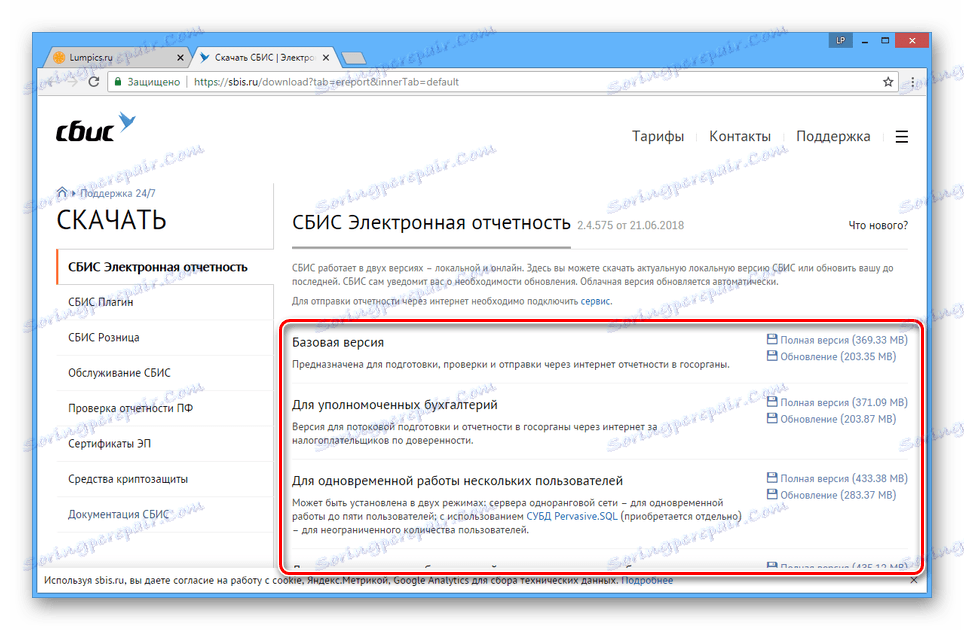
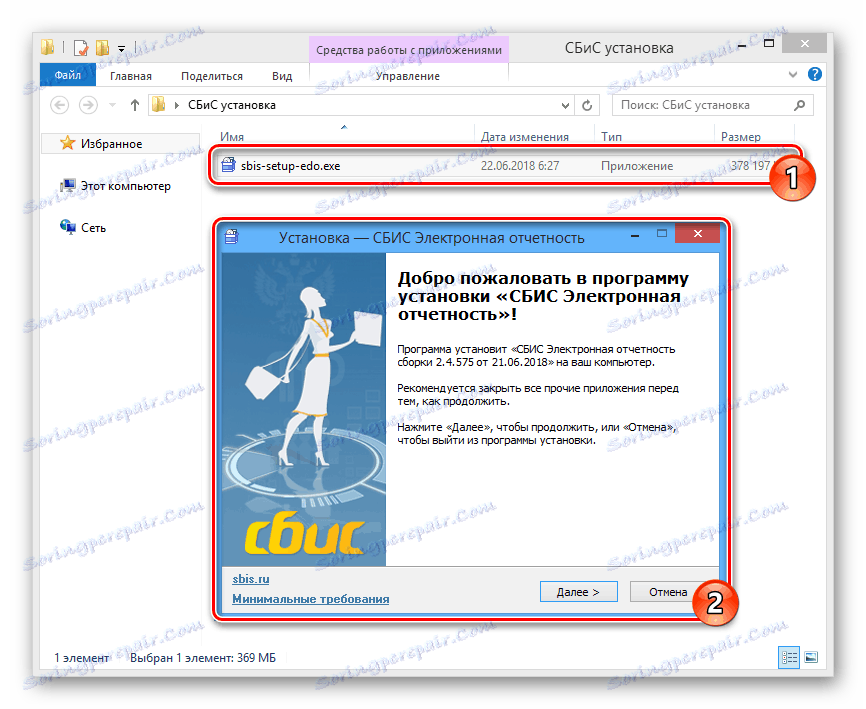

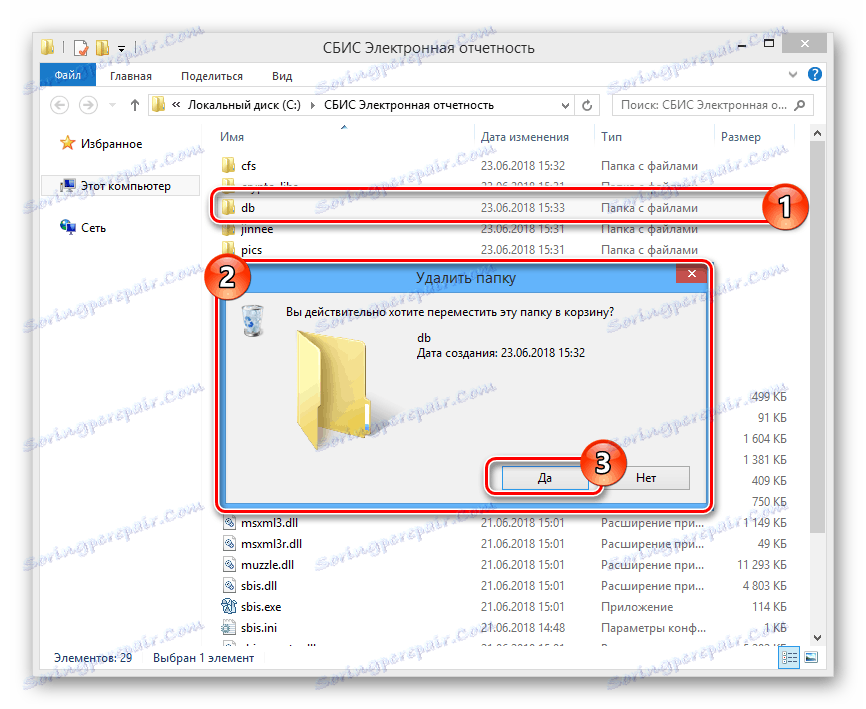
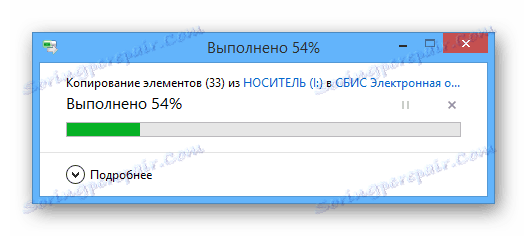
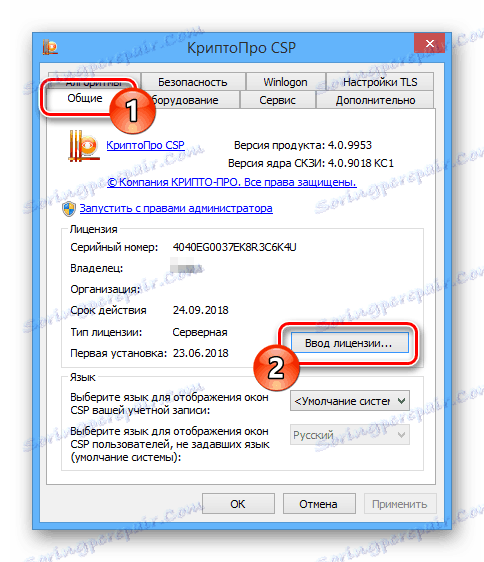
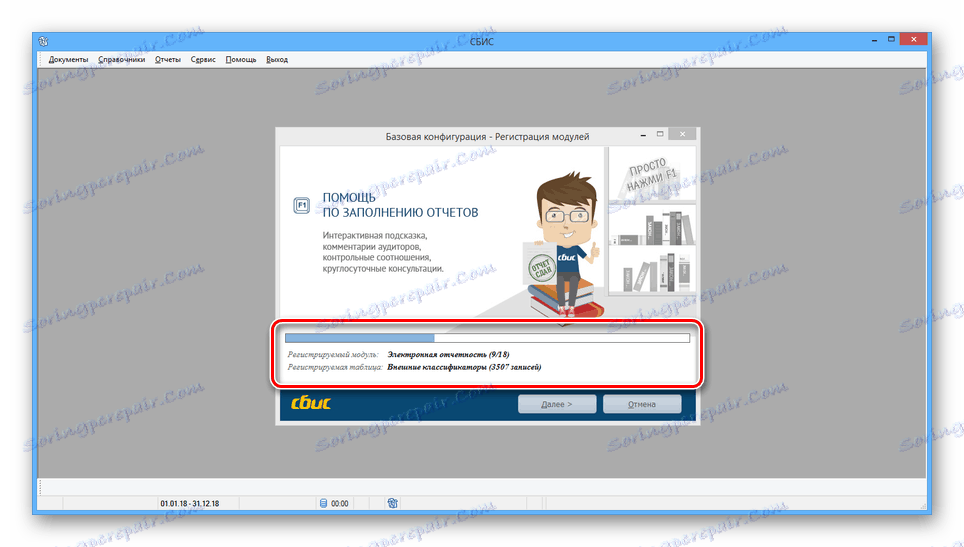
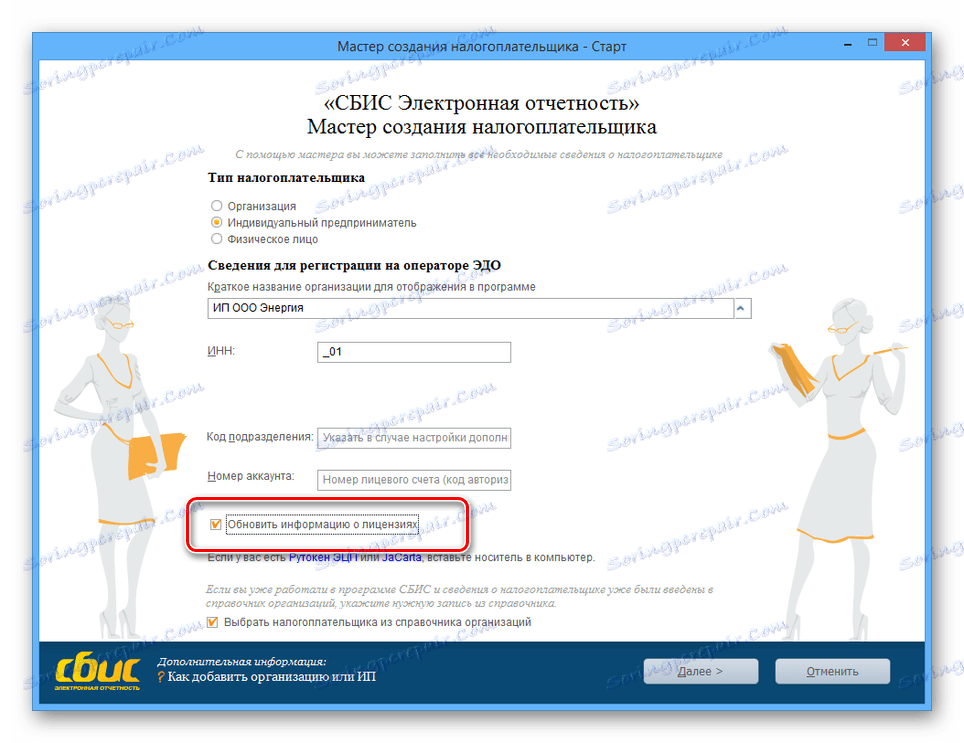
در صورت بروز هر گونه خطایی، ممکن است مجوز گواهینامه های لازم برای بهره برداری از این نرم افزار را مجددا نصب کنید، اما چنین حادثهای شدید بعید است.
نتیجه گیری
اقدامات از دستورالعمل ها به اندازه کافی برای انتقال کامل SBiS به محل کار جدید، صرف نظر از نسخه نصب شده سیستم عامل ویندوز، کافی است. در صورت کمبود اطلاعات، همیشه می توانید با پشتیبانی فنی در وب سایت نرم افزار رسمی تماس بگیرید.